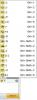Фотографии на ноутбуке.
Кредит изображения: marekuliasz / iStock / Getty Images
Электронная почта - отличный способ поделиться фотографиями с любимыми людьми. Одним щелчком мыши фотографию можно разослать за полмира. Если у вас в почтовом ящике есть несколько фотографий, которые вы хотели бы сохранить на жестком диске вашего компьютера, не волнуйтесь, переместить их на компьютер - простая задача. Все, что вам нужно сделать, это сохранить свои вложения на диск.
Перспективы
Если вы управляете своей электронной почтой с помощью Microsoft Outlook, ваши изображения хранятся на вашем компьютере, но будут недоступны для вас, пока не будут сохранены на рабочем столе. Чтобы сохранить изображения в Outlook в папку на вашем компьютере, просто щелкните изображение правой кнопкой мыши и выберите «Сохранить как». Появится окно с вопросом, где вы хотите сохранить картинку; выберите хорошее место для сохранения изображения и нажмите «ОК», когда будете готовы. Ваше изображение теперь вне Outlook и помещено в папку на жестком диске.
Видео дня
Thunderbird
Mozilla Thunderbird - это программа электронной почты для настольных компьютеров, такая как Outlook, что означает, что ваши изображения уже находятся на вашем компьютере, но не в папке, которую вы можете просматривать. Как и в случае с Outlook, вы можете щелкнуть правой кнопкой мыши по фотографии и выбрать «Сохранить как», чтобы сохранить данную фотографию в определенной папке на жестком диске. Кроме того, вы можете перетащить значок фотографии в нижней части окна электронного письма в любую папку по вашему выбору.
Электронная почта
Если вы используете онлайн-службу электронной почты, такую как Gmail, сохранить фотографии из электронной почты на жесткий диск так же просто, как нажать кнопку «Загрузить» в нижней части письма. Если вы используете Gmail, вы даже можете нажать кнопку «Загрузить все», чтобы получить все свои файлы сразу в виде ZIP-файла.
Другие онлайн-службы электронной почты могут отличаться, но кнопка «Загрузить» включена в почту Windows Live Hotmail и Yahoo, а также в Gmail. Если это не ваш случай, вы всегда можете щелкнуть правой кнопкой мыши любое изображение и выбрать «Сохранить как», чтобы ваш браузер сохранил копию данного изображения на ваш жесткий диск.